Hãy cùng tienichit.com tìm hiểu về Hướng dẫn cách đăng nhập vào máy tính khi quên mật khẩu.
Bài mẫu áp dụng trên Winodws 7, các bản Windows khác làm tương tự nhé!
Nhiều người thường có thói quen đặt mật khẩu cho máy tính của mình để bảo mật những thông tin trong đó. Nếu vô tình bạn quên mật khẩu đăng nhập vào máy tính. Làm thế nào để đăng nhập được vào máy tính nếu không nhớ mật khẩu? Bài viết dưới đây sẽ hướng dẫn bạn những cách đăng nhập vào máy tính nếu bạn quên mất mật khẩu đăng nhập, đó có thể là sử dụng một tài khoản Admin khác mà bạn nhớ password, sử dụng phần mềm phá mật khẩu hay thiết lập lại pass máy tính.
Mục Lục
Cách đăng nhập vào máy tính khi quên mật khẩu
Cách 1: Sử dụng USB boot
Quên mật khẩu Windows 10, đây là cách phá password Win 10 không cần sử dụng đến công cụ thứ 3. Đây là hướng dẫn khá kỹ, còn có cả video, miễn là bạn có một USB boot thì việc phá password hoặc đăng nhập máy tính khi quên mật khẩu không còn khó nữa. Áp dụng được trên nhiều Windows nhé.
Cách 2: Truy cập bằng một tài khoản Administrator (quản trị viên) khác
Bước 1:
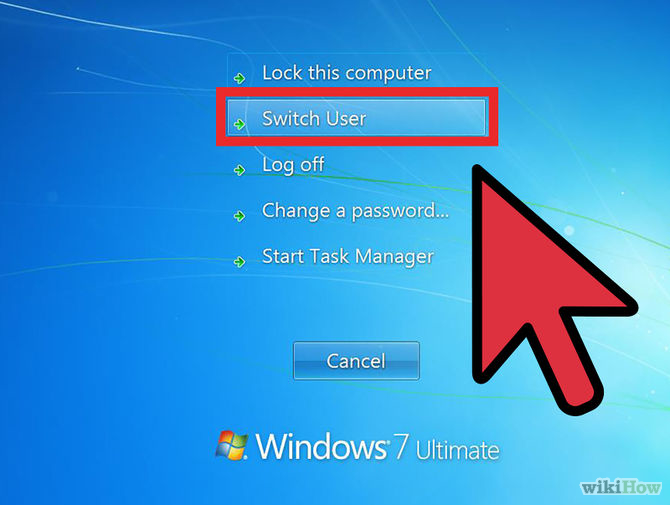
Trên màn hình đăng nhập Window, bạn có thể đăng nhập vào máy tính bằng một tài khoản Admin khác có sẵn. Nếu máy tính của bạn cài đặt Windows 7, chỉ cần ấn tổ hợp phím Ctrl+ Del+ Alt và nhấp chuột vào “Switch User” để chuyển sang người dùng mới. Nếu máy tính của bạn cài đặt Windows 8, trên màn hình đăng nhập chỉ cần nhấp chuột vào mũi tên phía bên tay trái hình ảnh người dùng, một danh sách người dùng có sẵn sẽ xuất hiện trên màn hình. Chọn một tài khoản Admin (quản trị viên) mà bạn nhớ mật khẩu.
Bước 2:
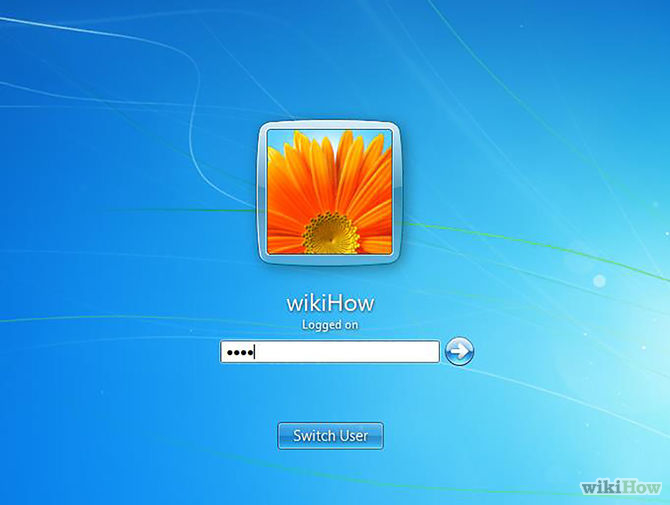
Gõ mật khẩu sau đó ấn “Enter” để đăng nhập vào máy tính.
Cách 3: Đăng nhập máy tính bằng mật khẩu mới
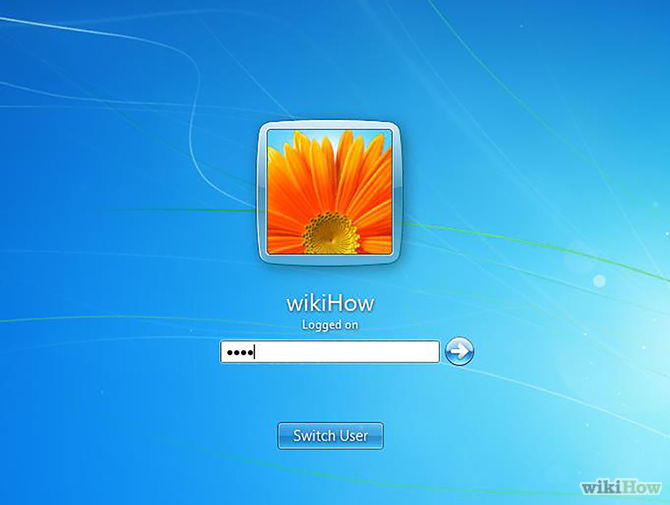
Phương án 1: Sử dụng tài khoản Admin khác để đăng nhập vào máy tính, đổi mật khẩu người dùng đã quên
Bước 1:
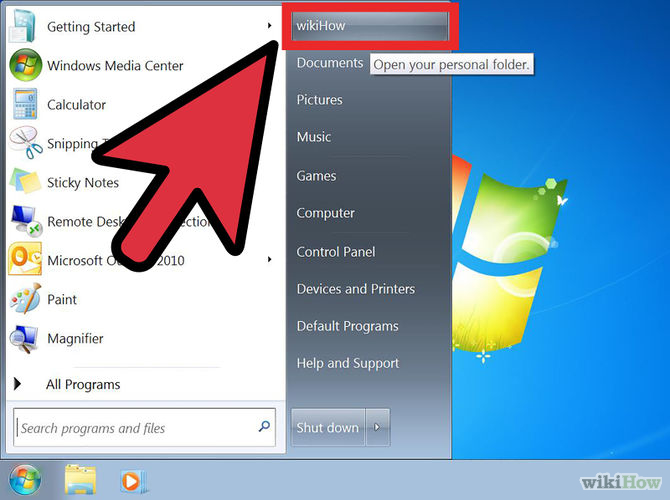
Đăng nhập vào máy tính bằng tài khoản Admin khác như cách đầu tiên.
Bước 2: Vào Cotrol Panel để thay đổi mật khẩu người dùng
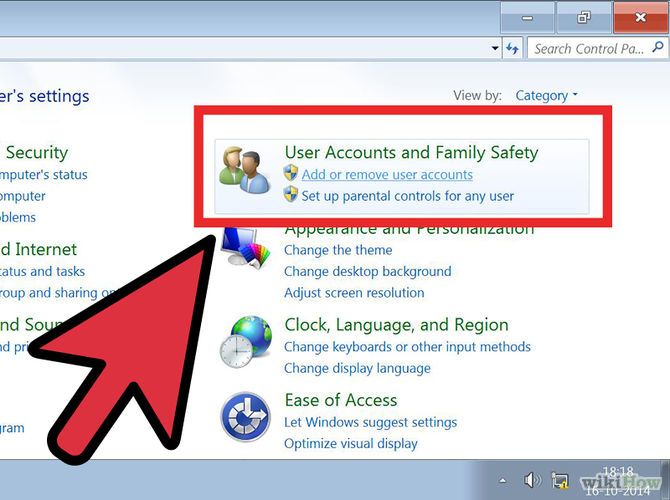
Nếu máy tính của bạn cài đặt Windows 7, vào Control Panel chọn User Accounts and Family Safety, sau đó chọn User Accounts – Add or remove user accounts.
Bước 3:
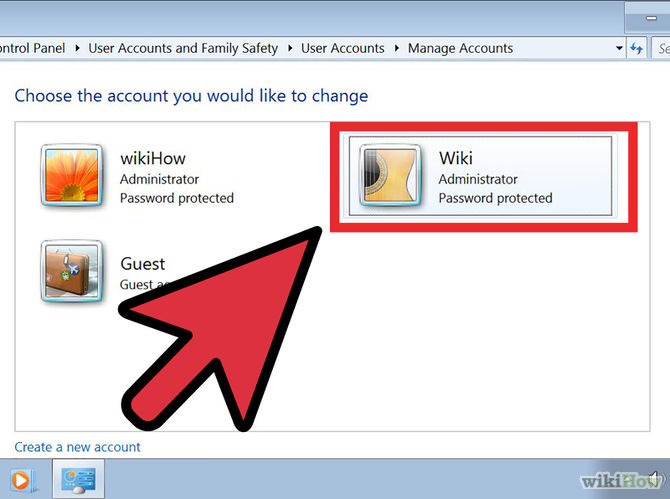
Chọn 1 tài khoản mà bạn muốn thay đổi mật khẩu hoặc xóa.
Bước 4:
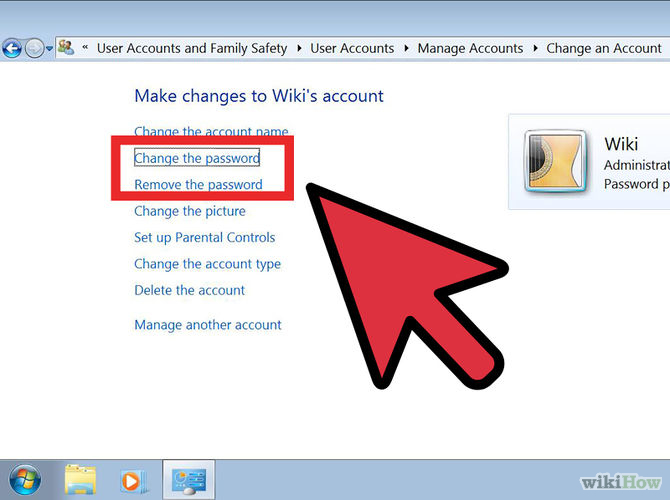
Click chuột vào “Change the password” (Thay đổi mật khẩu) hoặc “Remove the password” (Xóa mật khẩu).
Nếu bạn chọn “Change the password” (thay đổi mật khẩu), gõ mật khẩu mới và xác nhận lại mật khẩu.
Nếu bạn chọn “Remove the password” (xóa mật khẩu), click chuột vào “Remove Password” một lần nữa để xác nhận xóa mật khẩu.
Phương án 2: Thiết lập lại mật khẩu đã quên bằng ổ đĩa
Bước 1:

Nếu bạn gõ sai mật khẩu để đăng nhập vào máy tính, trên màn hình đăng nhập sẽ xuất hiện một thông báo “Reset Password” (Thiết lập lại mật khẩu) sau dòng gõ mật khẩu.
Bước 2:
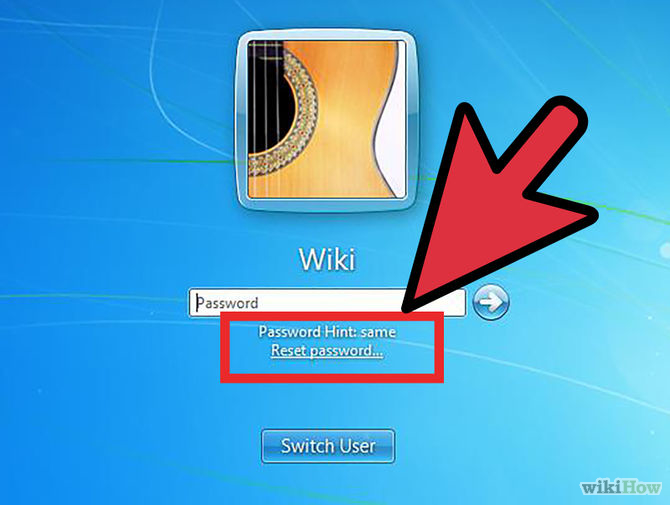
Nhấp chuột vào đó và làm theo hướng dẫn để thiết lập lại mật khẩu.
Bước 3:
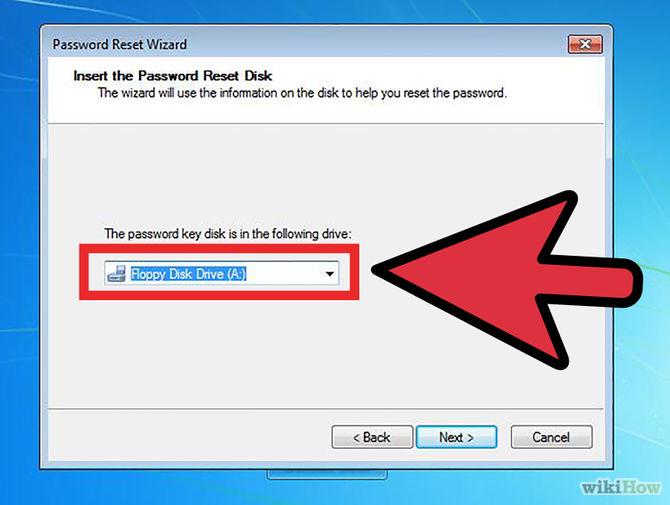
Nhấp chuột vào “Next” và chèn đĩa khôi phục mật khẩu bạn đã tạo mới. Lựa chọn tùy chọn “Password reset key disk” và chọn “Next”.
Bước 4:
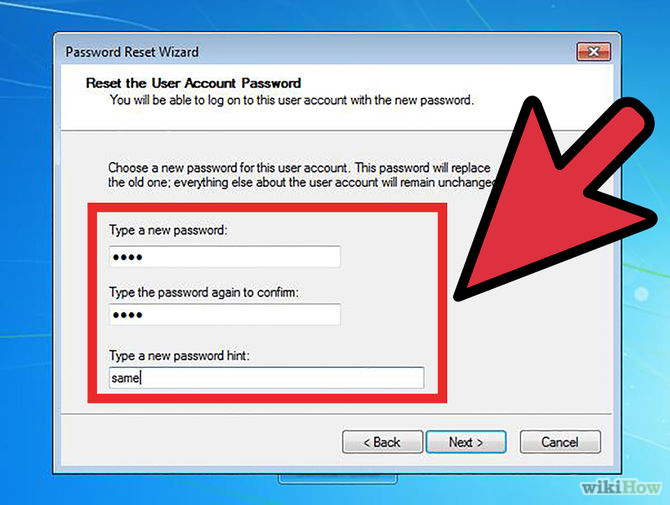
Làm theo các bước trên và gõ mật khẩu mới, sau đó hoàn thành thiết lập lại mật khẩu.
Phương án 3: Thiết lập lại mật khẩu đã quên với Command Prompt
Bước 1:
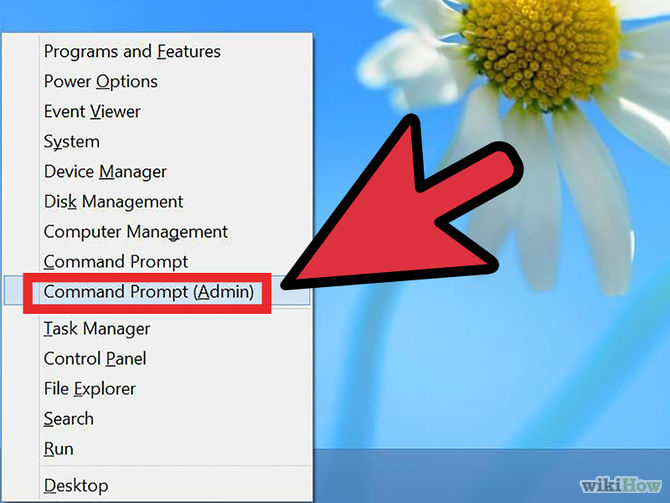
Khi bạn đăng nhập được vào máy tính bằng hệ quản trị khác, click chuột vào Start và chạy Command Prompt. Ví dụ với máy tính sử dụng hệ điều hành Windows 8, bạn chỉ cần nhấn tổ hợp phím Windows + X và click chuột vào Command Prompt (Admin), sau đó chọn “Yes”.
Bước 2:
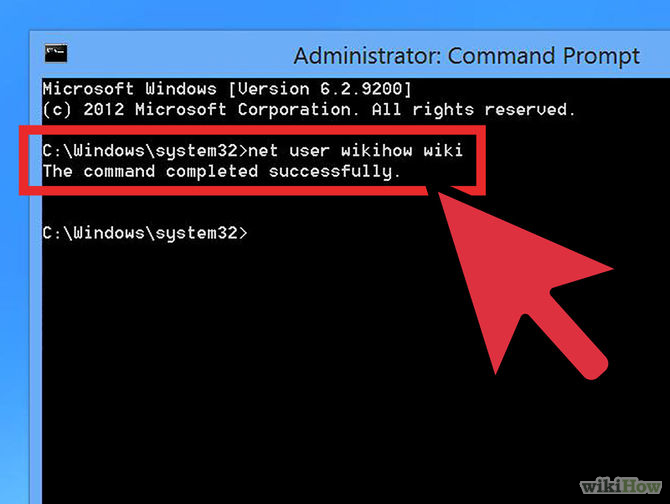
Trong Command Prompt, gõ “Net User<tên người dùng (user name)><mật khẩu mới (new password)>” và ấn “Enter” để thiết lập mật khẩu mới cho Windows 8.
Các bước chung: Đăng nhập vào máy tính Windows với mật khẩu mới
Bước 1:
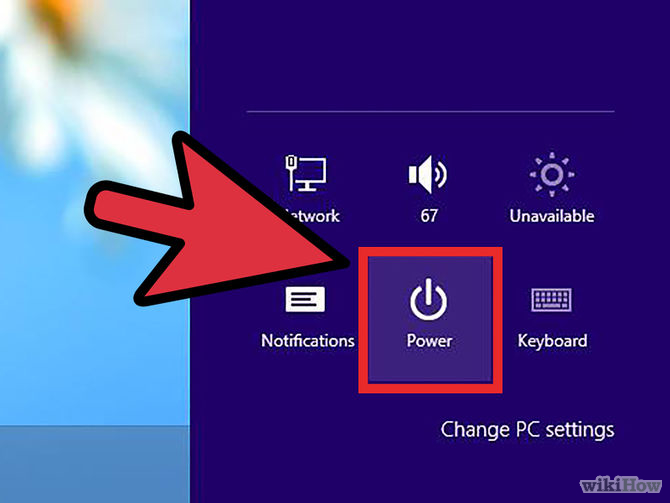
Sau khi thay đổi hoặc thiết lập lại mật khẩu Windows, hãy khởi động lại máy tính của bạn.
Bước 2:
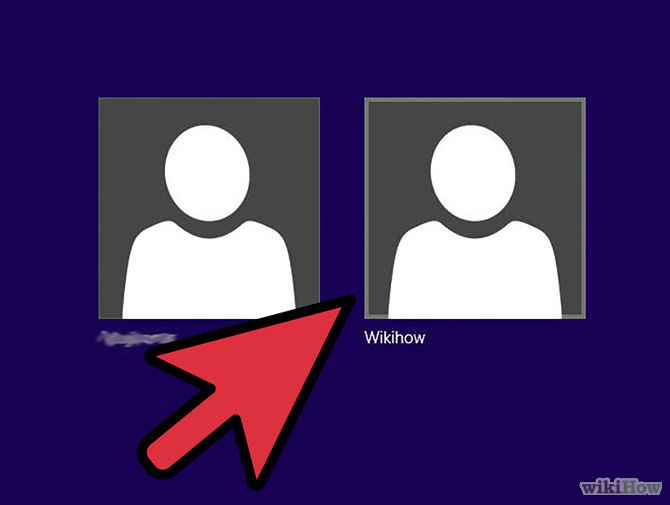
Trên màn hình đăng nhập Windows, chọn người dùng có mật khẩu mà bạn đã thiết lập lại và nhập mật khẩu mới để đăng nhập.
Cách 4. Sử dụng các công cụ khôi phục mật khẩu
1. Password Changer
Bước 1:
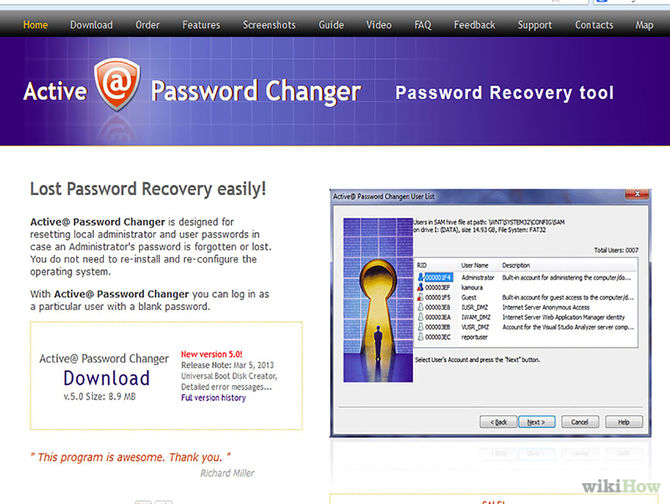
Dùng một công cụ khôi phục mật khẩu Windows. Lên mạng gõ và tìm phần mềm Password Changer về.
Bước 2:
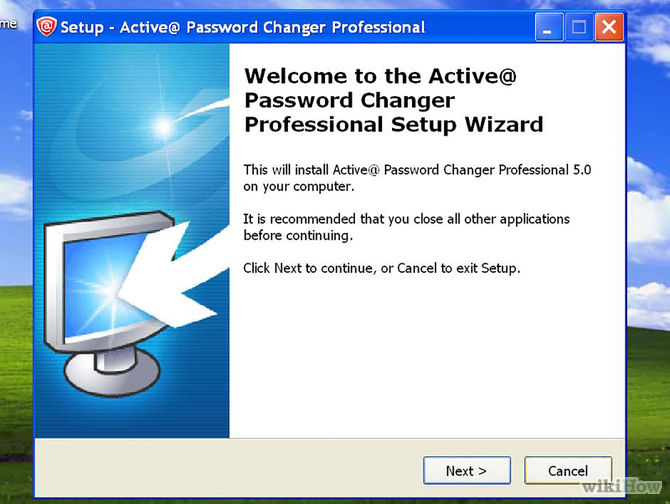
Cài đặt và chạy công cụ khôi phục mật khẩu Windows trên máy tính khác. Khi máy tính của bạn bị khóa, hãy tìm một máy tính khác để chuẩn bị tạo đĩa khôi phục mật khẩu Windows.
Bước 3:
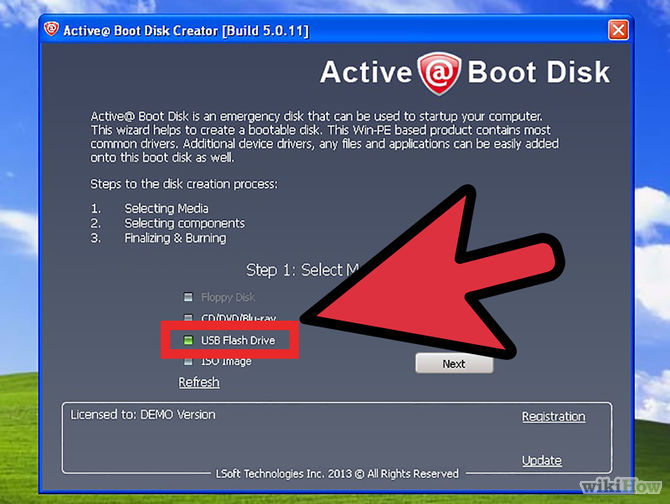
Cắm USB hoặc cài đĩa CD/DVD để tạo ổ đĩa khôi phục. Sau khi cắm USB vào máy tính, chọn kết nối phương tiện lưu trữ (USB) và chọn thiết lập ghi đĩa tạo mật khẩu. Nhấp chuột vào “Begin burning” để bắt đầu tạo đĩa khôi phục mật khẩu vào USB drive. Khi bạn thấy thông báo “Successfully burning”, tháo USB ra và cắm vào máy tính đang bị khóa.
Bước 4:
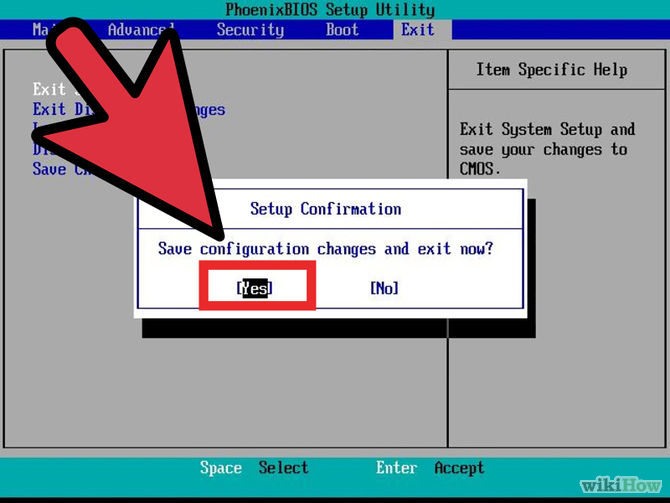
Khởi động máy tính của bạn. Nhập BOOT Settings Option (thiết lập tùy chọn khởi động) bằng cách nhấn phím khởi động khi máy tính bắt đầu. Mỗi máy tính khác nhau có key BOOT khác nhau. Tiếp theo, chọn BOOT option (Tùy chọn khởi động) và di chuyển ổ đĩa USB hoặc “Removable Devices” vào vị trí đầu tiên của danh sách khởi động. Bước tiếp theo, lưu các thay đổi khởi động bằng cách nhấn F10.
Để cài BIOS trên các dòng máy tính khác nhau, bạn có thể tham khảo tại đây.
Bước 5:
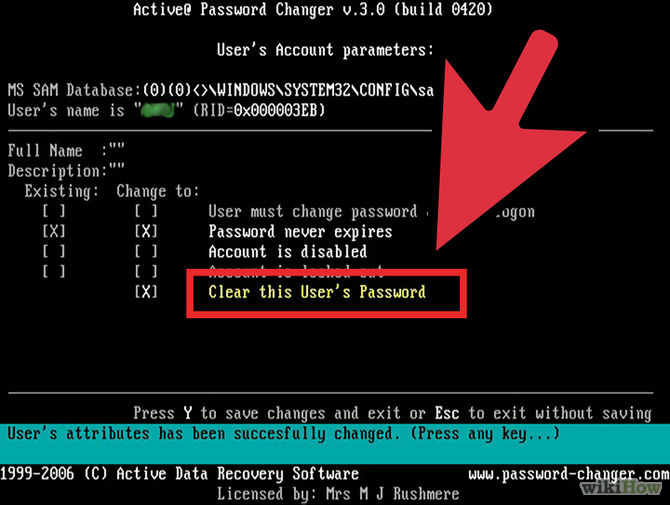
Nếu khởi động máy tính từ USB thành công, công cụ khôi phục mật khẩu Windows cũng sẽ chạy. Chọn Windows và chọn người dùng bạn muốn xóa bỏ. Bấm vào nút “Reset Password” và “Yes” để thiết lập mật khẩu vào ô trống.
Bước 6:
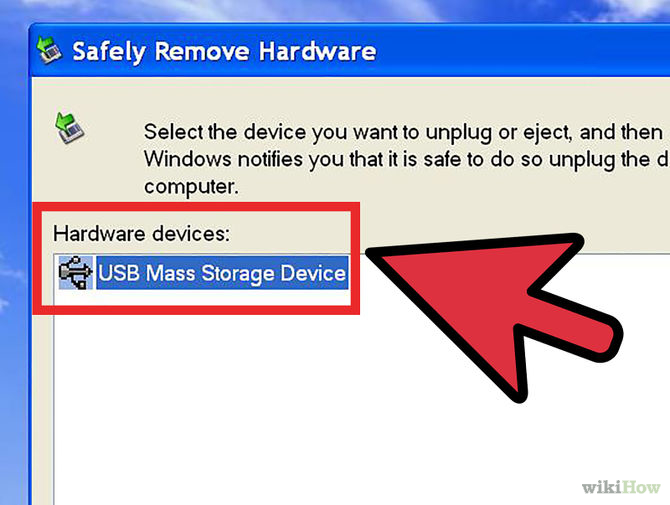
Tháo USB từ máy tính trước khi máy khởi động lại.
Bước 7:
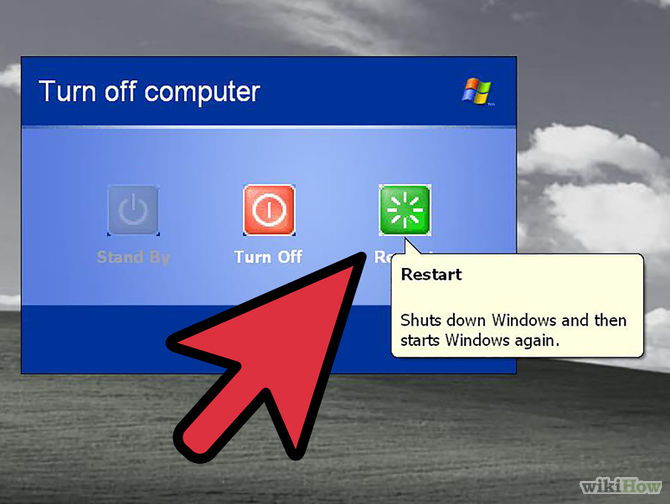
Bước cuối cùng là khởi động lại máy tính và bạn có thể truy cập vào máy tính mà không cần mật khẩu.
2. DaRT của Microsoft
DaRT cung cấp một công cụ “Locksmith” sử dụng giao diện quen thuộc của Windows để thiết lập một mật khẩu mới cho tài khoản của bạn. Số phiên bản DaRT thường phù hợp với bản sao Windows mà nó hoạt động (ví dụ, DaRT 10 dành cho Windows 10).
Dựa trên môi trường cài đặt sẵn của Windows (Windows Preinstallation Environment), DaRT (Diagnostics and Recovery Toolset, tập các công cụ khôi phục và chuẩn đoán lỗi) là một bộ tiện ích chính thức của Microsoft bao gồm registry editor, file explorer, công cụ crash analyzer cũng như các công cụ khôi phục tệp, sửa ổ đĩa, quét virus và các công cụ khác. Trong số đó có một tiện ích tạo tài khoản mới cho tài khoản Windows chỉ với vài cú nhấp chuột và ít nguy hiểm hơn so với phần mềm như Ophcrack.
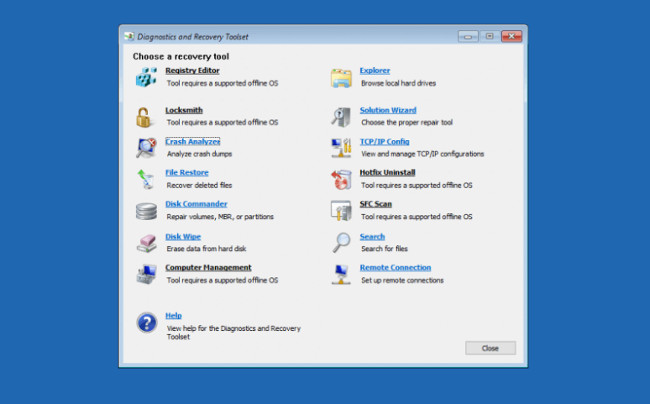
Download: Microsoft DaRT – Hướng dẫn nhanh: Mở “Locksmith” và làm theo hướng dẫn.
3. Offline NT Password & Registry Editor (Chntpw)
Offline NT Password & Registry Editor cung cấp cho bạn một môi trường khởi động bên ngoài Windows để chỉnh sửa mật khẩu trong tệp SAM.
Đây có thể là công cụ khôi phục mật khẩu được sử dụng nhiều nhất, nó có trong các đĩa khởi động phổ biến và các bản phân phối Linux như đĩa CD Boot của Hiren, Kali Linux và Trinity Rescue. Nó gọi công cụ mật khẩu của mình là “winpass” nhưng thực ra chỉ là một script chạy NTpasswd/Chntpw.
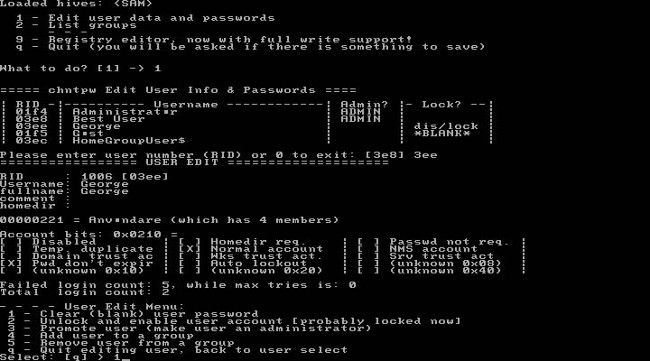
Đây có thể là con đường nhanh nhất để truy cập Windows khi quên mất mật khẩu. Dưới đây là link tải và hướng dẫn cài đặt nhanh cho mỗi một công cụ:
- Tải CD Boot của Hiren – Hướng dẫn nhanh: Khởi chạy Offline NT/2000/XP/Vista/7 Password Changer từ trình đơn chính > chọn cài đặt Windows > Chỉnh sửa dữ liệu người dùng và mật khẩu.
- Tải Kali Linux – Hướng dẫn nhanh: Gắn ổ đĩa Windows của bạn > chuyển đến MS SAM (cd /media/win/Windows/System32/config/) > truy cập chntpw -u [username] SAM > chọn hoặc chỉnh sửa mật khẩu.
- Tải Trinity Rescue – Hướng dẫn nhanh: Nhấn Enter để chạy Trinity > Đặt lại mật khẩu Windows > Tương tác winpass > chọn cài đặt Windows > Chỉnh sửa dữ liệu người dùng và mật khẩu.
Download: Offline NT Password & Registry Editor (Chntpw) – Hướng dẫn nhanh: Nhấn Enter để khởi động khi được thông báo > chọn cài đặt Windows > ‘Password reset (SAM)’ > Chỉnh sửa dữ liệu người dùng và mật khẩu > Nhập RID của người dùng > Xóa mật khẩu người dùng.
4. Ophcrack LiveCD
Ophcrack LiveCD cung cấp một môi trường khởi động sử dụng hàm băm LM qua các bảng cầu vồng (rainbow table) để lấy mật khẩu Windows của bạn bằng cách thử đúng sai (Brute Force). Hoạt động trên Windows (cả tài khoản máy tính và Microsoft), Linux và Mac OS X.
Có lẽ đây cũng là công cụ khôi phục mật khẩu đáng chú ý, Ophcrack cũng yêu cầu bạn tải ISO và đặt nó trên một ổ đĩa khởi động, mặc dù nó sử dụng công nghệ khác với Offline NT/Chntpw nhưng nó có thể là một giải pháp sao lưu tuyệt vời.
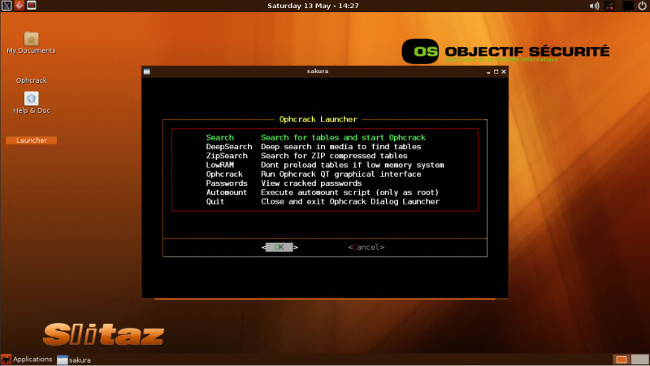
Mặc dù nó thường bị gắn cờ bởi các chương trình chống virus như là một mối đe dọa tiềm ẩn, nhưng Ophcrack không được tải cùng với các phần mềm độc hại.
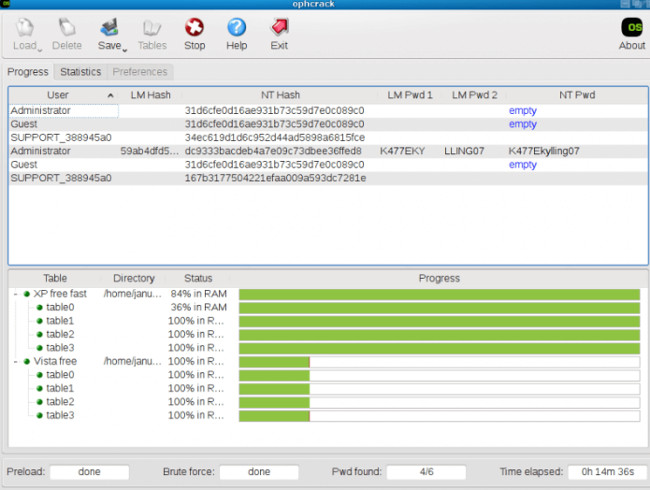
Download: Ophcrack LiveCD – Hướng dẫn nhanh: Truy cập vào chế độ Ophcrack Graphic – tự động > Kích đúp vào Launcher trên máy tính để bàn LiveCD > Tìm các bảng và khởi động Ophcrack.
5. iSeePassword
iSeePassword cung cấp một đĩa khởi động với giao diện đồ họa người dùng rõ ràng hiển thị dữ liệu người dùng Windows và mật khẩu phát hiện được cùng với khả năng thiết lập lại chúng. Hoạt động trên Windows XP đến Windows 10 bao gồm các phiên bản Server, v.v… với các công cụ riêng biệt cho các mật khẩu trên MS Office, iTunes, PDF và RARs.
iSeePasswork hiển thị tất cả mọi thứ bạn cần trong cửa sổ đầu tiên vì vậy nó rất dễ sử dụng, tuy nhiên đây không phải là phần mềm miễn phí, bạn sẽ phải trả 30 đô la để sở hữu công cụ này.
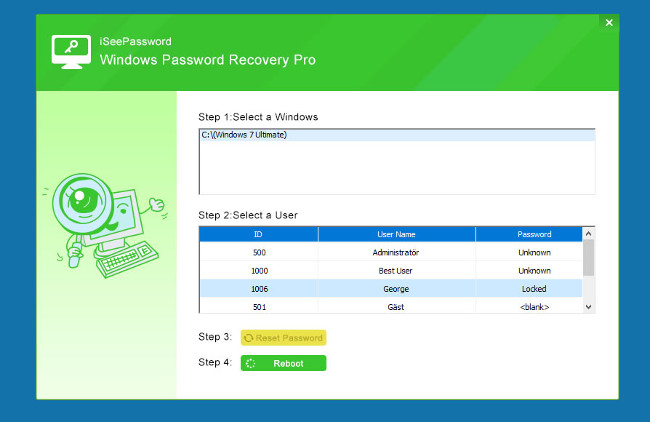
Download: iSeePassword
Chúc các bạn thành công!
Từ khóa: Hướng dẫn cách đăng nhập vào máy tính khi quên mật khẩu, Hướng dẫn cách đăng nhập vào máy tính khi quên mật khẩu, Hướng dẫn cách đăng nhập vào máy tính khi quên mật khẩu, Hướng dẫn cách đăng nhập vào máy tính khi quên mật khẩu
















